全套黑苹果!
Posted 电脑学习
tags:
篇首语:本文由小常识网(cha138.com)小编为大家整理,主要介绍了全套黑苹果!相关的知识,希望对你有一定的参考价值。
向上滑动阅读
之前电脑学习小编分享一次黑苹果安装教程
很多小伙伴都想尝试安装
今天电脑学习小编给大家
整理了适合上百种电脑的EFI文件
还穿插了几个用户常遇到的疑难问题
基本可以满足现有市场上的很多电脑
安装目录
一
准备工作
二
配置EFI文件
三
开始系统安装
四
在苹果系统下配置EFI分区引导
五
双系统开机图标优化
六
硬件驱动
1、下载安装苹果所用的工具。

②进群后,在群文件中找文件夹安装黑苹果工具,双击进入。
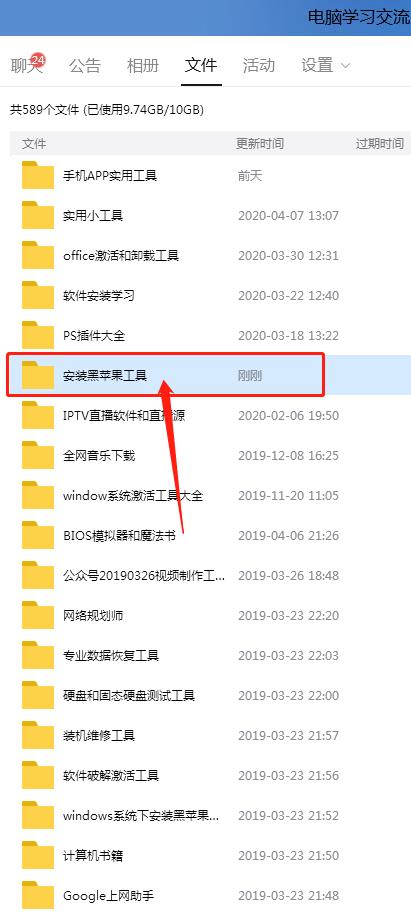
③将里面的6个文件全部下载到你的桌面解压zip压缩包,解压密码为dnzscomcn。然后准备一个U盘或者移动硬盘。把这6个文件复制过去备用。
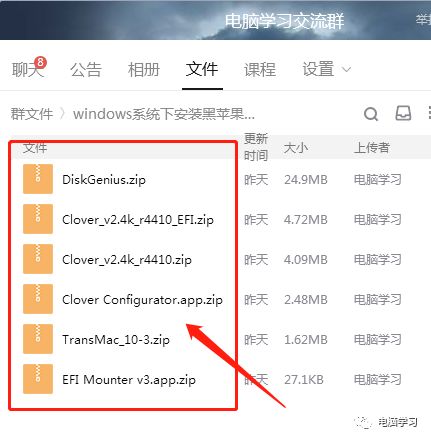
2、下载苹果系统macOS的镜像文件。
由于文件比较大,5.12G,因此小编上传到了百度网盘。
名称:
macOS Sierra 10.12.6 16G29 Installer with Clover 4123.dmg
链接:https://pan.baidu.com/s/16qvwemO3fpt6aBMxc8_GKw
密码:2leg
下载完务必右击属性,和下面截图对照下文件的大小,看是否一样,如果不一样,需要重新下载。否则安装会出错。
大小:5,500,020,736 字节
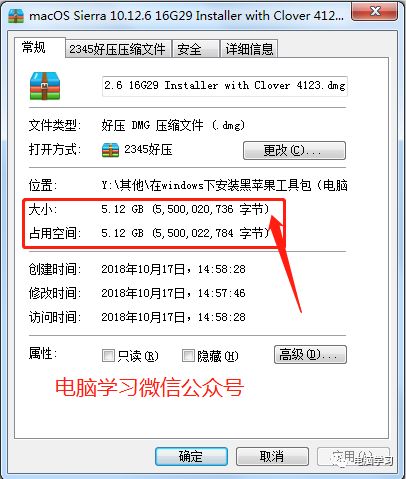
3、准备另外一个大于8G的空U盘(和上面的U盘不是同一个),用来制作引导安装苹果系统和制作苹果系统的镜像文件用。如下图,小编准备是这个Sandisk(闪迪)U盘。

制作引导工具和镜像文件:
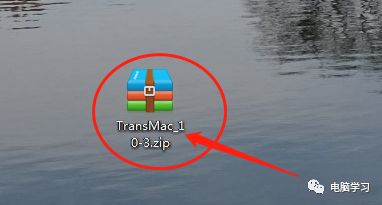
2)点击next。
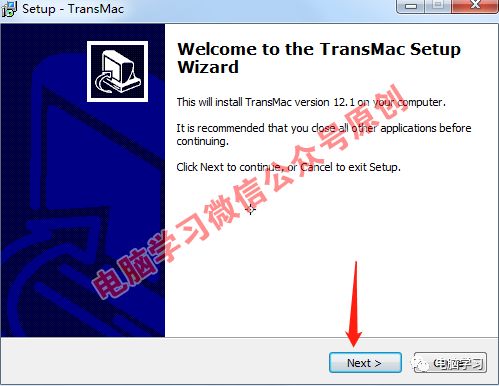
3)选择 i accept the agreement,点击next。
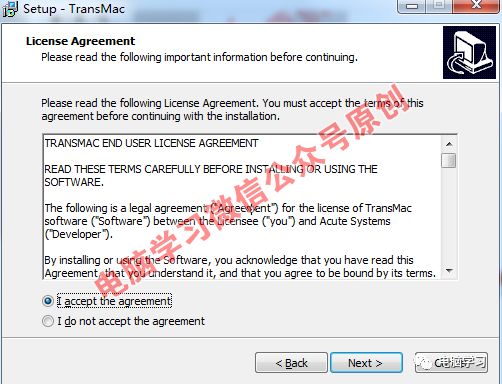
4)默认路径即可,直接点击next。
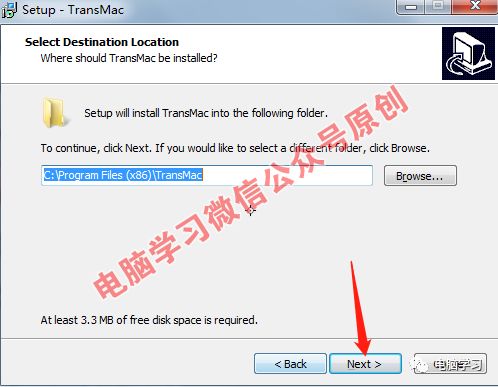
5)点击next。
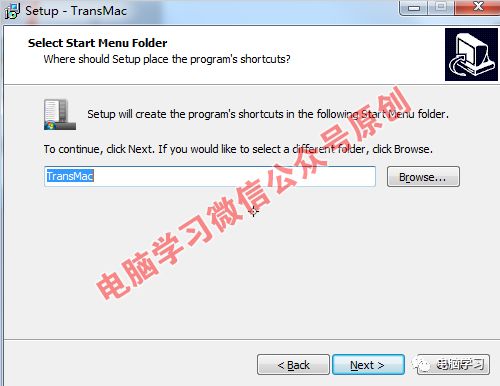
6)默认两个都选择上,不用修改,点击next。
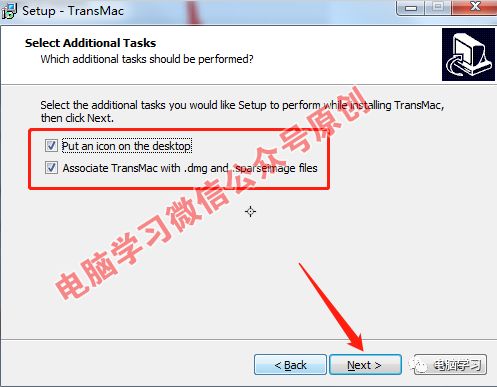
7)点击install。
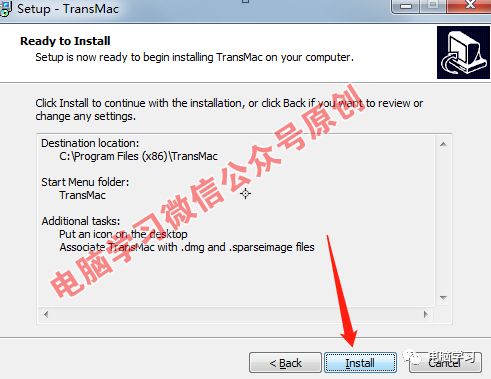
8)完成后,点击finsh。
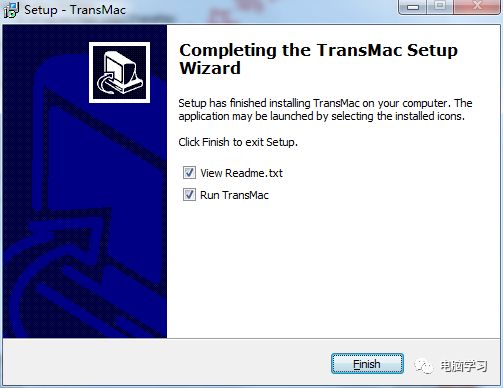
9)弹出下面对话框,点击run按钮。
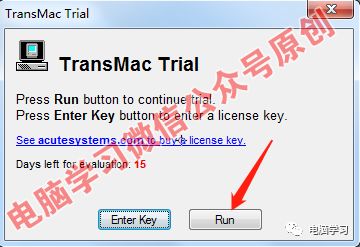
10)、将准备好的8G空U盘插入电脑,在上面右击,点击Format Disk——Format Disk for Mac。这一步是格式化U盘,千万不要选错哦。
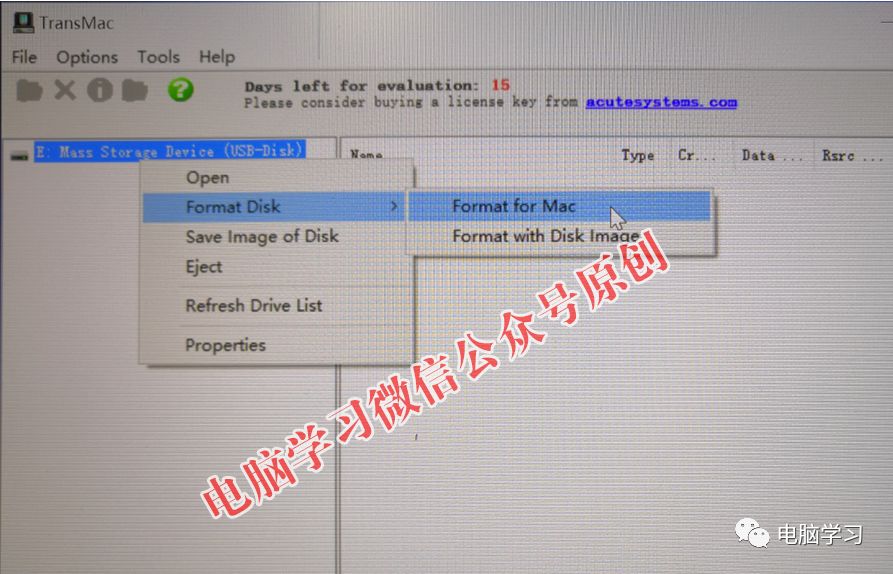
11)、弹出对话框直接点击OK就行。
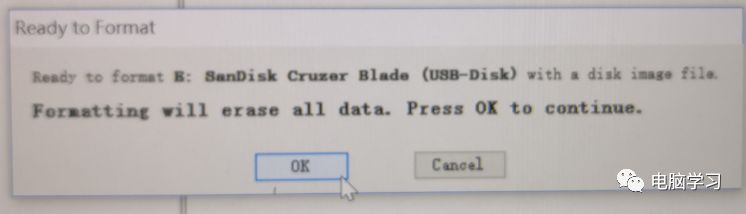
12)、输入一个名称,比如电脑学习小编输入了macOS,然后点击OK。
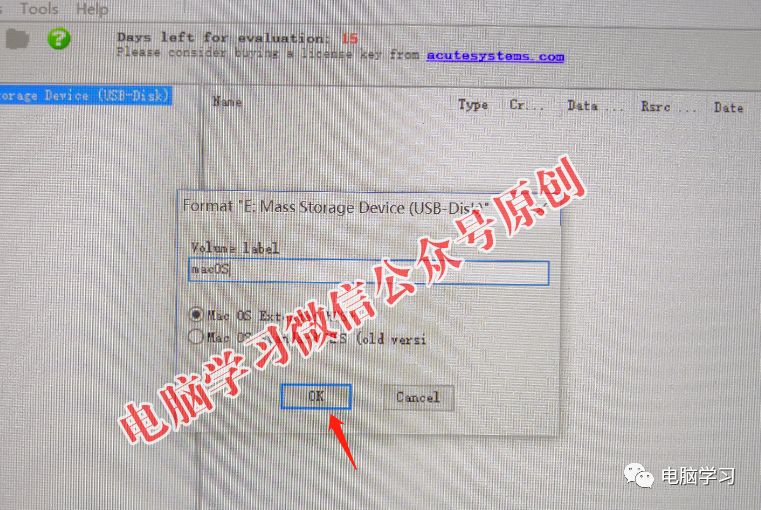
13)、格式完毕后,再一次右击U盘,选择Format Disk——Restore with Disk Image。
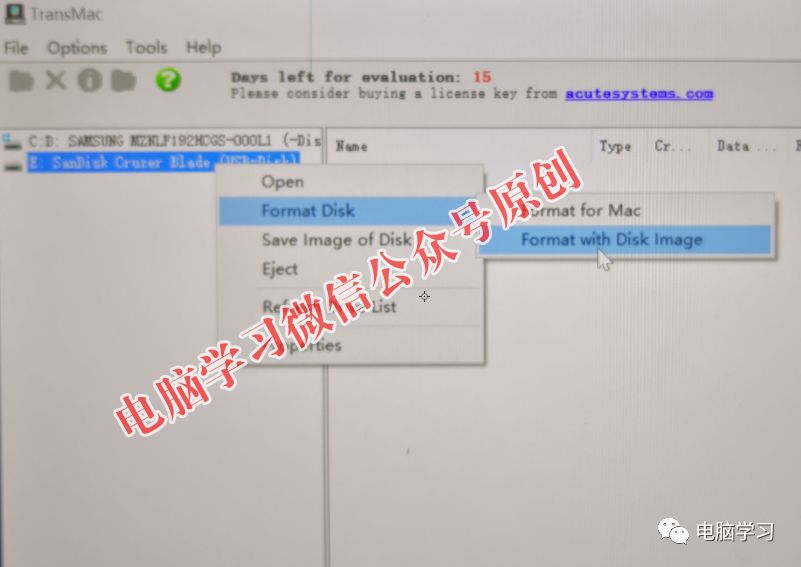
14)、在弹出的对话框的中选择在【2、下载苹果系统macOS的镜像文件。】中的苹果镜像系统macOS Sierra 10.12.6 16G29 Installer with Clover 4123.dmg
如下图,打开它。
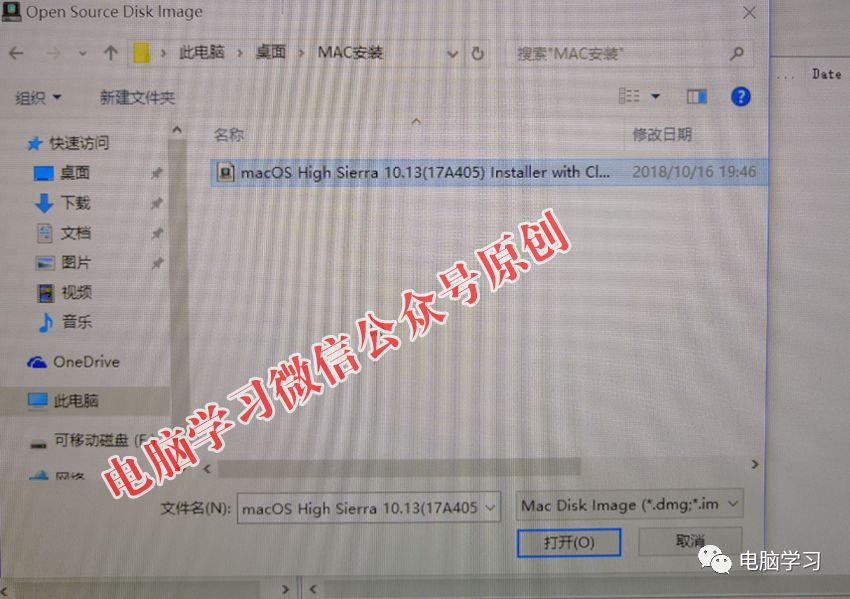
15)、如果弹出对话框,直接点击OK,yes。

16)、苹果系统镜像文件开始写入到U盘中,这个过程大概是30分钟左右。你可以去喝杯咖啡了 ……
……
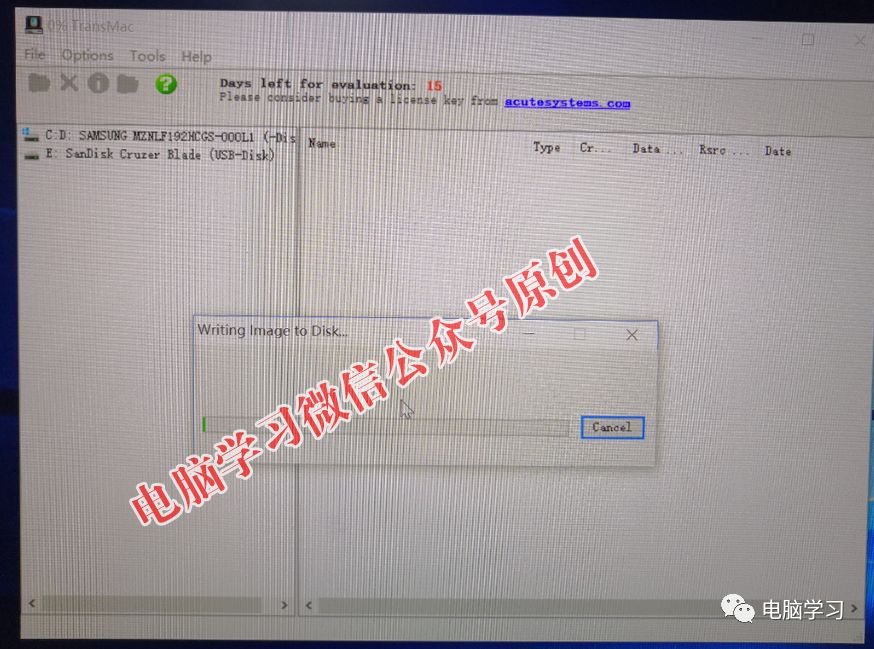
写入完毕后,你的U盘启动安装苹果系统工具就制作完毕了。
1、在上一步中,我们将苹果系统写入了U盘,打开桌面上此电脑,就能看到一个EFI(ESP)盘(如果看不到EFI盘请看下面),双击打开它。
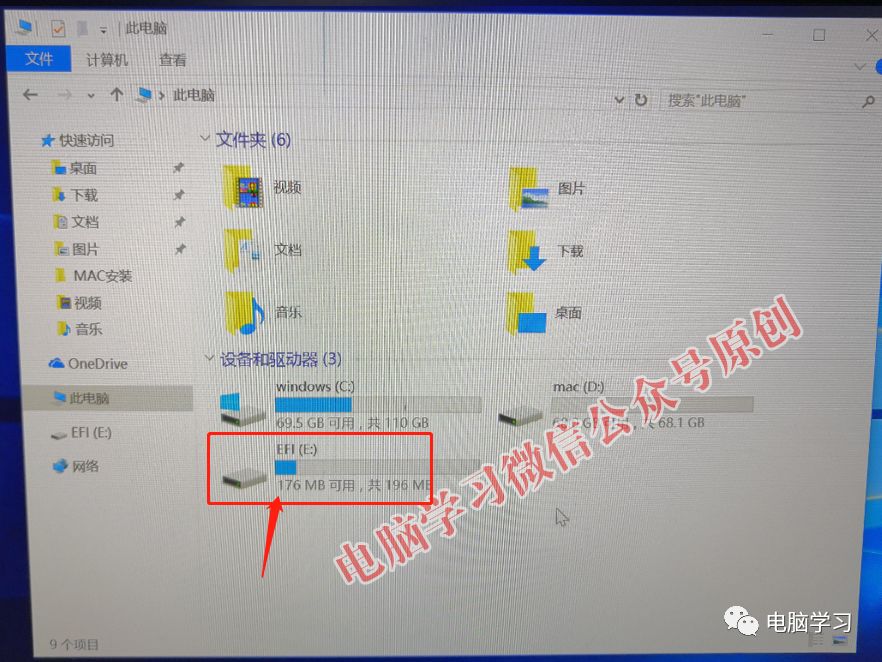
本次发布修正说明
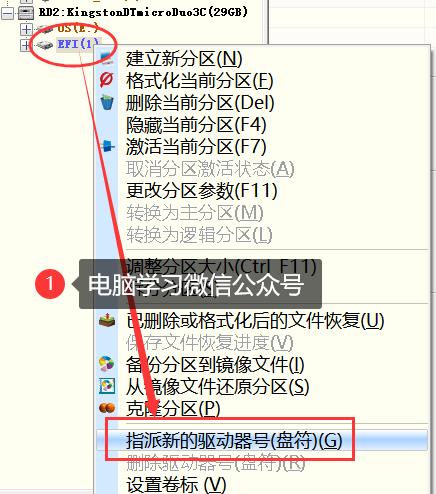
如何指派新的驱动器号为灰色,无法操作。需要先点击一次【隐藏当分区】,然后再右击指派新的驱动器即可。
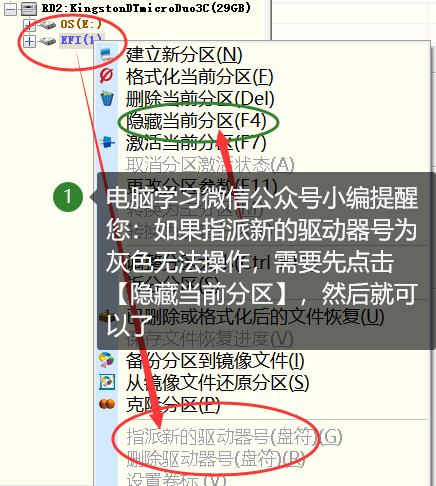
点击完【隐藏当分区】后,记得要点击保存更改按钮哦。
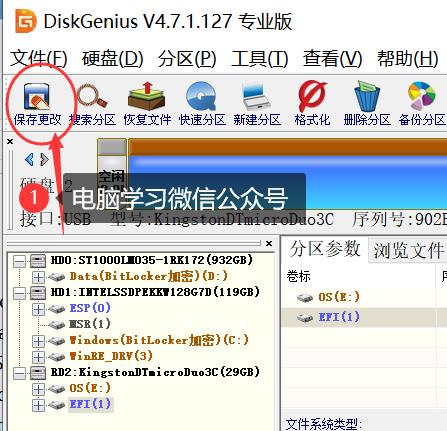
2、在EFI盘下,找到一个文件夹为CLOVER的文件,双击打开它。
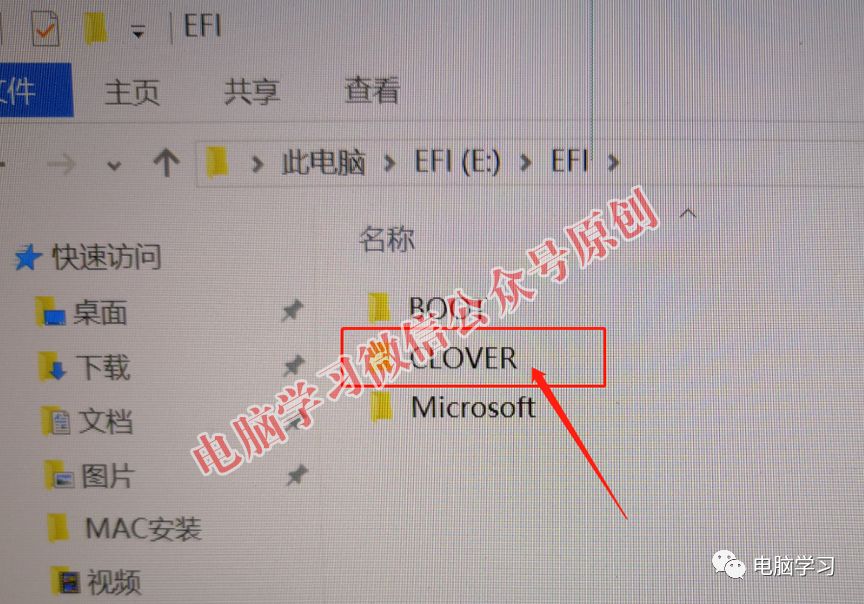
3、右击你桌面上的此电脑——属性。查看处理器,我的是I5-6200U 就是I5六代的CPU。
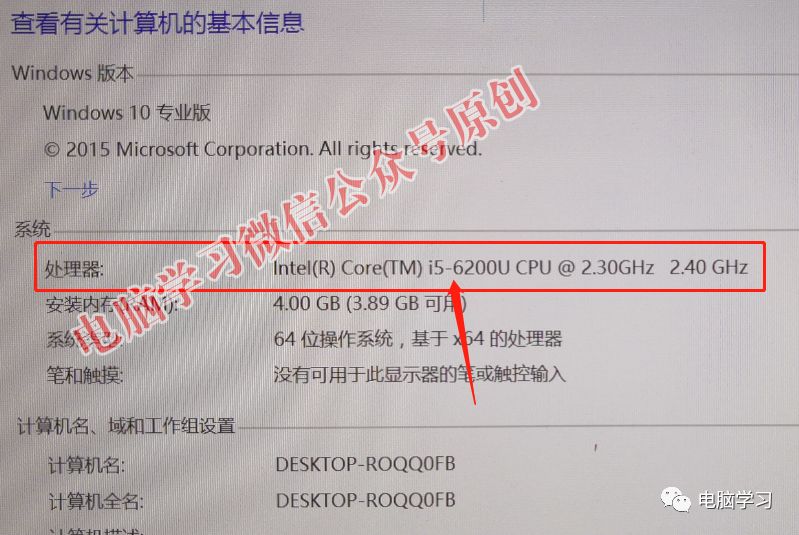
4、在CLOVER文件夹下找到config.plist文件,修改它为config备份.plist;再找到config I5六代笔记本……..plist(这个就是根据自己的电脑处理器型号找)的文件,修改为config.plist。
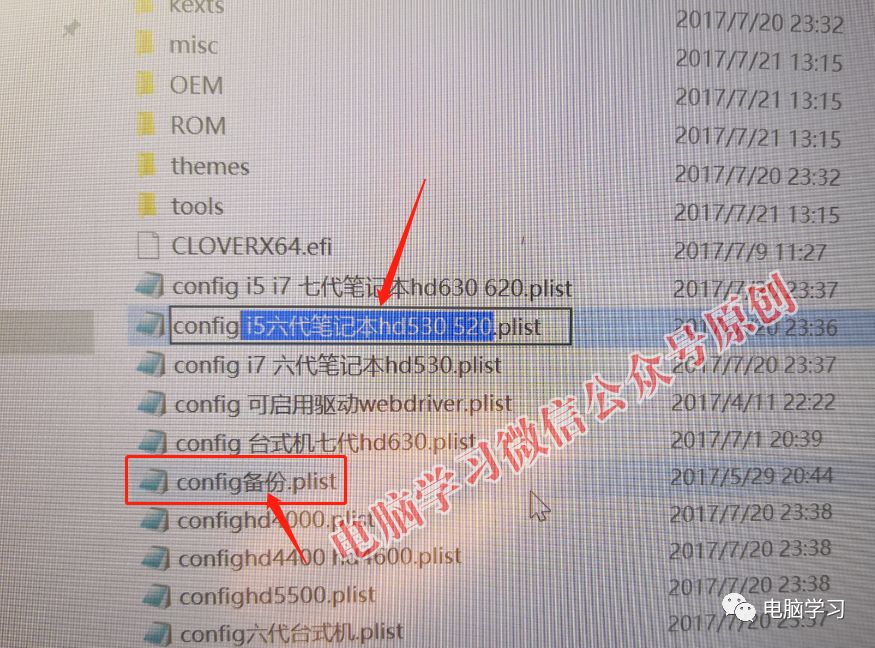
这一步至关重要哦,修改不好安装系统会出错。
本次发布修正说明
第一次发布电脑学习小编只有几个处理器型号的plist文件。为了满足更多用户的需求,本次发布小编为大家准备了上千种处理器的plist文件。这次不用去修改plist文件,而是直接替换FEI下面所有文件夹(主要是替换CLOVER文件夹)即可。
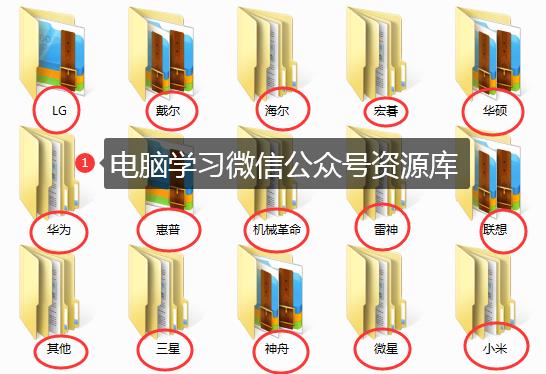
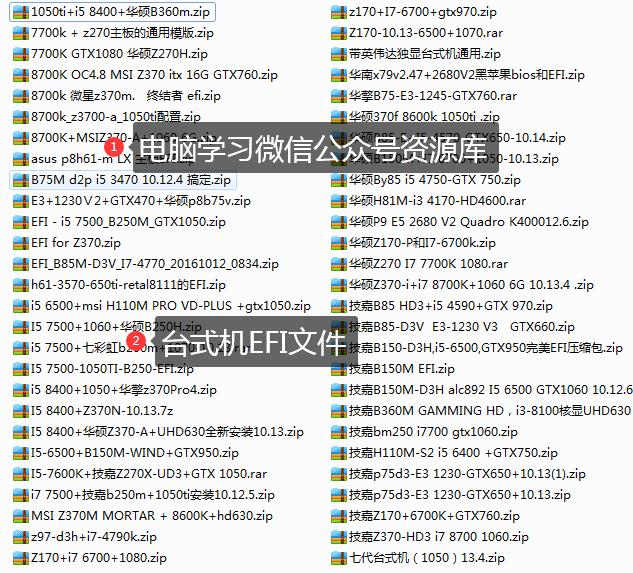
EFI配置文件下载:
根据CPU型号选择 EFI文件
I7处理器:https://pan.baidu.com/s/19ygX9FaM1dt-WsRDN3l60w
提取码:ynei
I5处理器:https://pan.baidu.com/s/1qxjQX9Qm7tIiNE0uNo9xUw
提取码:vulm
I3处理器:https://pan.baidu.com/s/1ufgi5wftwFCz4gmRjKsalg
提取码:dr40
志强处理器:https://pan.baidu.com/s/1U424ZlRKcAFHWA3dwD-FaQ
提取码:yrqy
奔腾和赛扬:https://pan.baidu.com/s/109f4IpVAYkLGaK0V5gO_Xw
提取码:ch8c
根据品牌选择 EFI文件
联想:https://pan.baidu.com/s/1NkQEn5xDhfdvbb6WyUtV4g
提取码:v7qc
戴尔:https://pan.baidu.com/s/1vdv3VHLEasN2Mls5Q4k9Ng
提取码:zwcf
小米:https://pan.baidu.com/s/1XbRDh9CPFFT7sHrrPVw6Kg
提取码:nq09
华硕:https://pan.baidu.com/s/1CmvoPno2OrfjjV07a1Qk1A
提取码:ruji
惠普:https://pan.baidu.com/s/1km1lkiEE-BfeOC0psHRzyg
提取码:cjtc
三星:https://pan.baidu.com/s/1X8AtgrgsELTLD91sejdMpg
提取码:36yf
华为:https://pan.baidu.com/s/1DGZ9xwFnWh-nV0cgNCjRkg
提取码:1vd3
技嘉:https://pan.baidu.com/s/1Ae0cgcm5UuS207OvQFXcUg
提取码:icg7
神舟:https://pan.baidu.com/s/17Pviq_kGU1PemlhFEROn4g
提取码:c9bk
宏碁:https://pan.baidu.com/s/1N4nmAvw372PS5alGCeNHnQ
提取码:stv8
微星:https://pan.baidu.com/s/17DG4t_EirePImOj6vkso3g
提取码:zr6r
雷神:https://pan.baidu.com/s/1YD5ukDjc30maJgYHXsYquw
提取码:9jwy
海尔:https://pan.baidu.com/s/1wahB1GdW0Oyoxe5PWxF89w
提取码:5ydz
华南:https://pan.baidu.com/s/14ZzAxAWJXfWUaYAPuJnckA
提取码:eto6
LG:https://pan.baidu.com/s/1XfFPz7ARjsQfItdYEy2edA
提取码:poiw
华擎:https://pan.baidu.com/s/1lCxCoVuzSP1EAZsp1ODVDg
提取码:0onw
机械革命:https://pan.baidu.com/s/1E7pK-CafJlOT33TOeVT9kw
提取码:awi5
安装前建议备份好电脑的数据,提前做好PE工具,万一安装失败无法进入系统,用PE工具可以挽救数据或者引导进入Windows系统。
我这次用的是一台联想笔记本Thinkpad x1 carbon,如下图。

这台电脑是我昨天已经安装好了win10系统,并分了一个mac区留给苹果系统的。如果你还没有看这篇文章,直接。分区小编这里就不在重复了,提醒大家的是硬盘分区时,必须选择GPT类型,电脑硬件必须支持UEFI(进Bios查看是否支持)。
1、将刚才准备工作3中制作好的引导安装苹果系统的U盘插在笔记本的USB口上,重启电脑。

2、开机屏幕亮后按F12进入启动菜单()
用键盘下键,选择刚才的U盘,如USB HDD:SanDisk……(这个就是我的PE U盘,我的是sandiks闪迪u盘),然后按回车键。
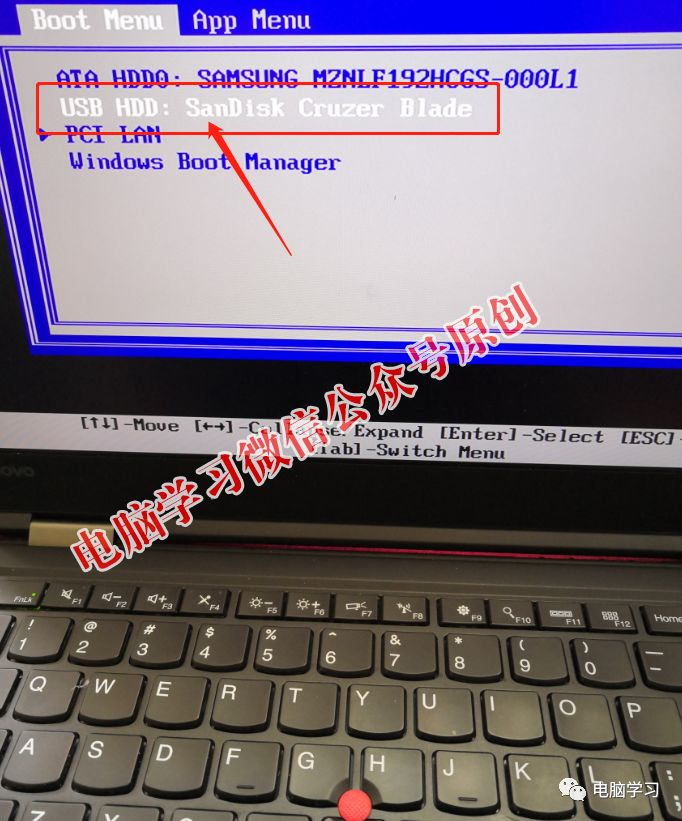
(如果你的U盘不出现在这里,需要你进BIOS里面设置下,)
3、接下来就会出现下面的界面,我们选择第一个苹果图标,回车进入。

4、接下来会出现下面白色的代码,不用管他,坐等。

5、白色的代码运行完就会进入苹果图标的LOGO。如下图:

6、然后会进入安装界面,这个需要等待10分钟左右,安装完它会自动重启电脑。

7、同样,重启时,重复第2步,开机屏幕亮后按F12进入启动菜单,用键盘下键,选择刚才的USB HDD:SanDisk……
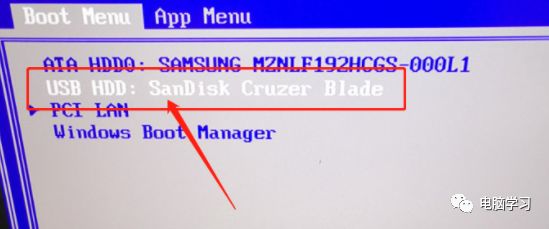
8、重复第3步,选择第一个苹果图标,回车进入。(这个界面你有没有发现比第3步中多出一个苹果图标)

9、自动进入下面界面,等待即可。

10、进入这个界面,直接选择中国,点击继续。

11、进入下面界面,必须选择 简体中文——简体拼音,点击继续。
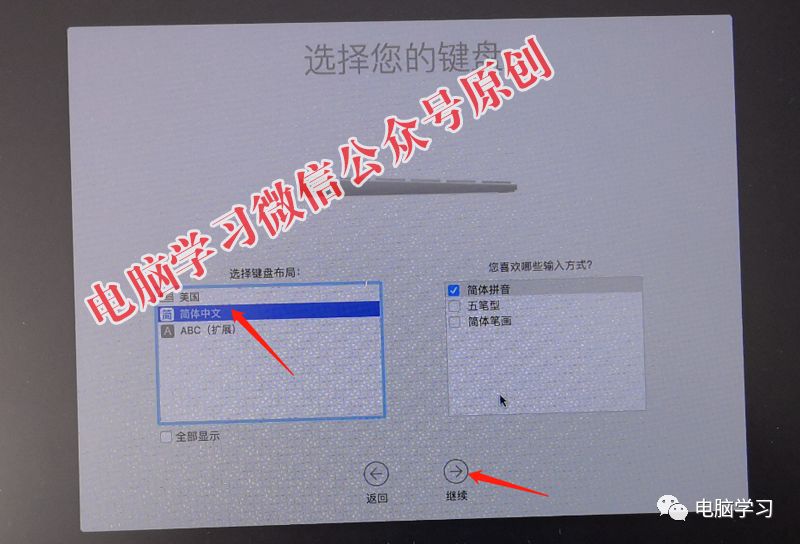
12、选择 本地网络,点击继续。
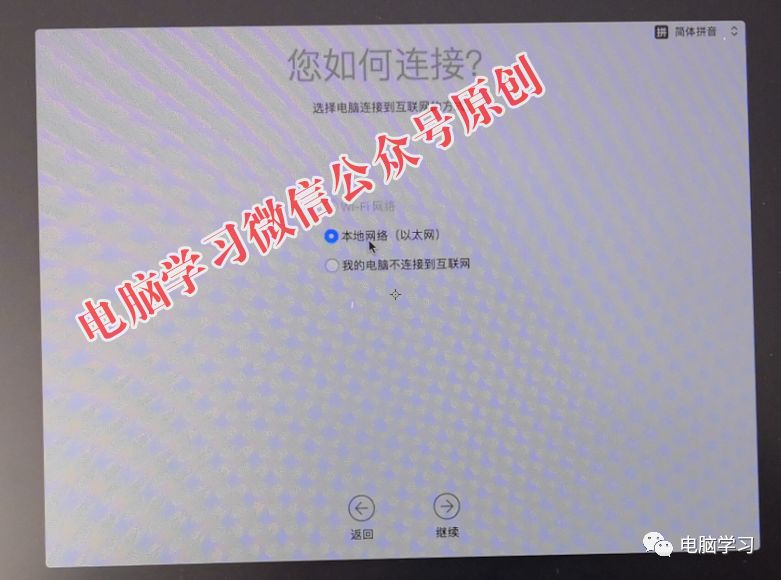
13、TCP\IP选择使用DHCP即可,其他不用填,直接点击继续。

14、选择 现在不传输任何信息,点击继续。
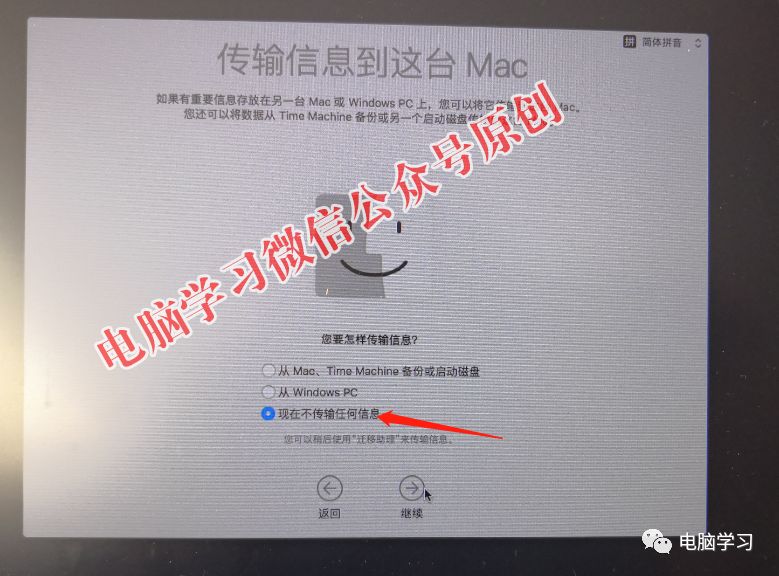
15、这一步,直接点击继续就行。

16、点击同意就行。
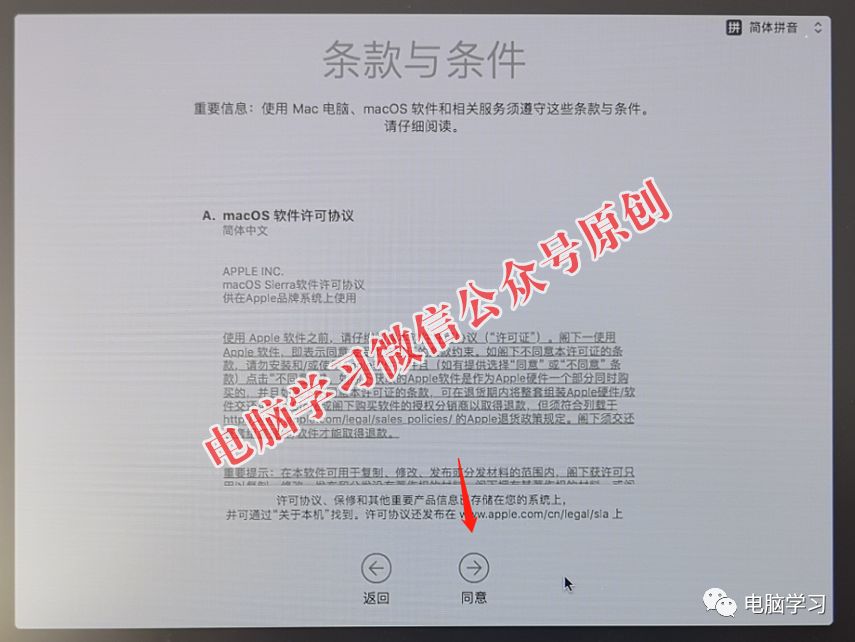
17、填写电脑的账户名,开机密码等。如下图:
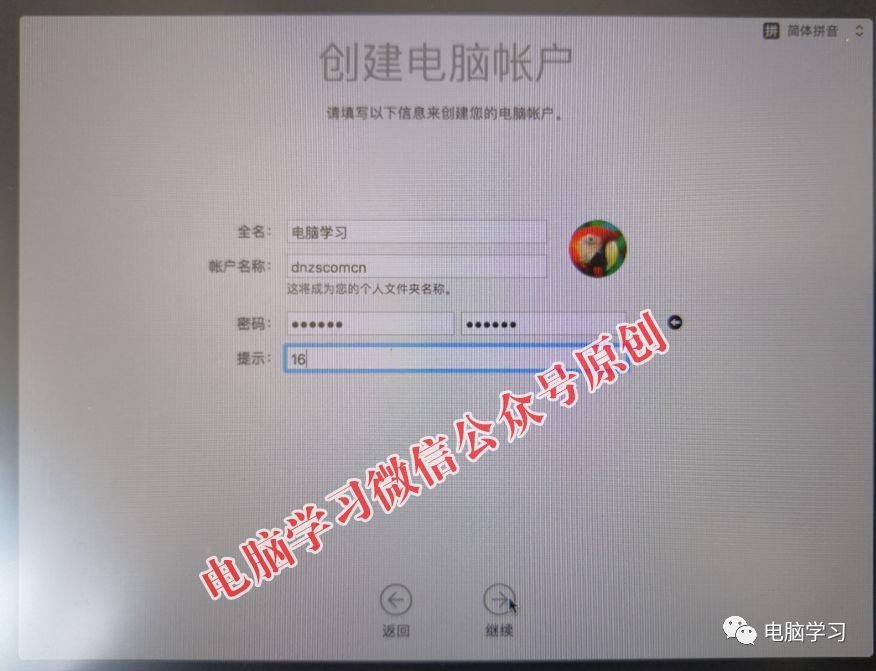
18、点击中国地图,选择你所在的省份。
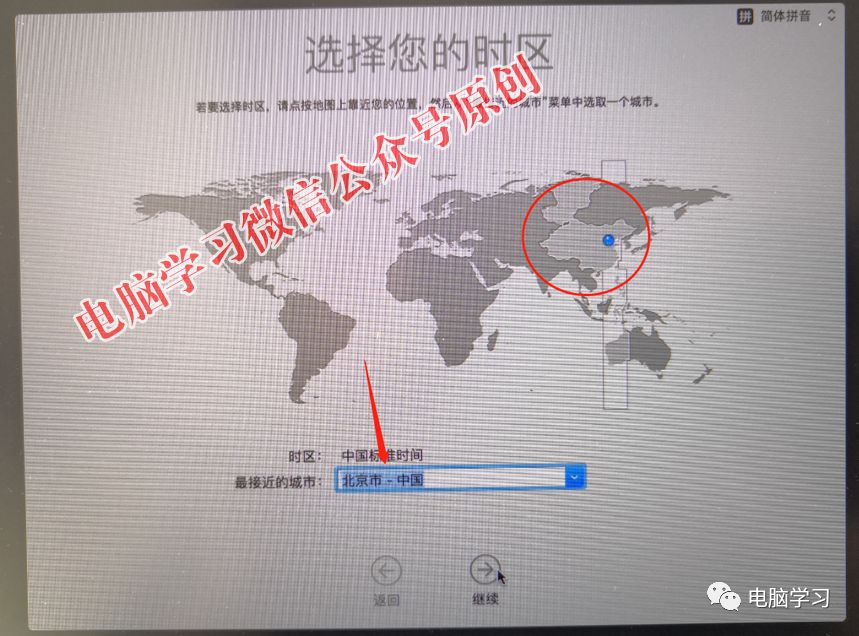
19、点击继续即可。
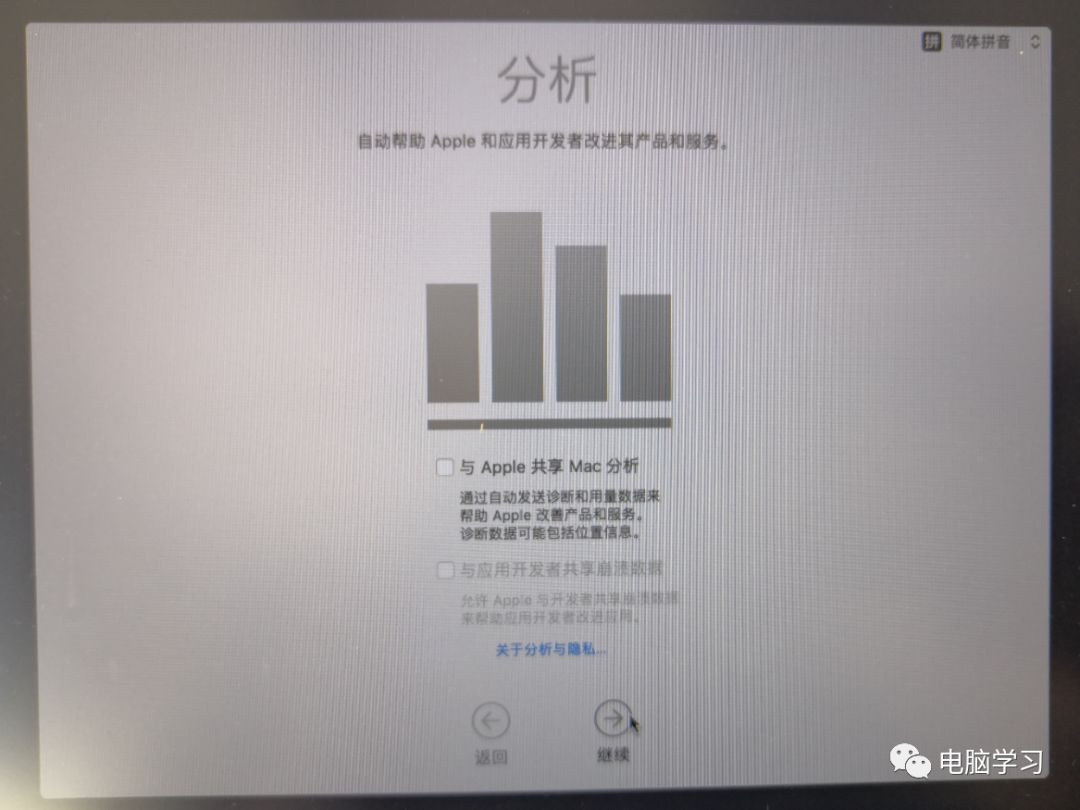
20、选择在这台MAC上启用Siri,继续。

21、等待一会儿……

20、安装完毕,成功进入了苹果系统的桌面。

到此,苹果系统就成功安装完毕了,但是,重启系统你会发现不插U盘按F12是进不了苹果系统的,默认还是进入了windows10系统。那么,拔掉U盘的情况下,如何让开机出现苹果和window10系统的选择界面呢?请看下面第四大部分.
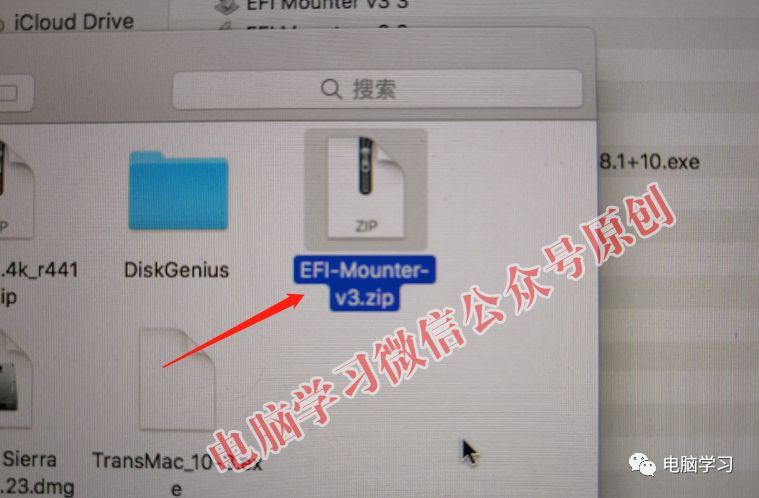
2、弹出对话框,让输入密码才能运行,这个密码就是电脑的开机密码。
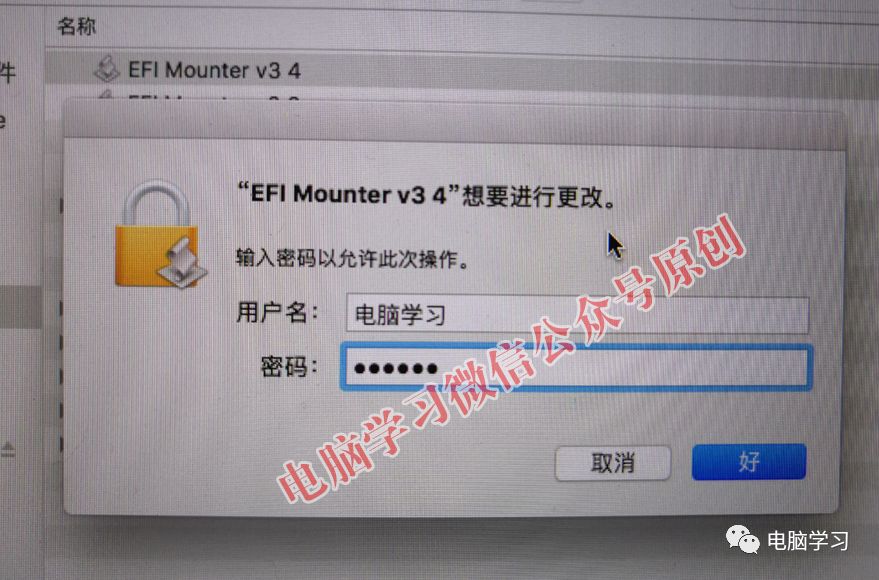
3、选择disk0s1,点击好。(这个是windows分区时的一个用于引导启动的EFI盘,正常情况下是隐藏无法编辑的,现在我们把它调用出来,修改它)
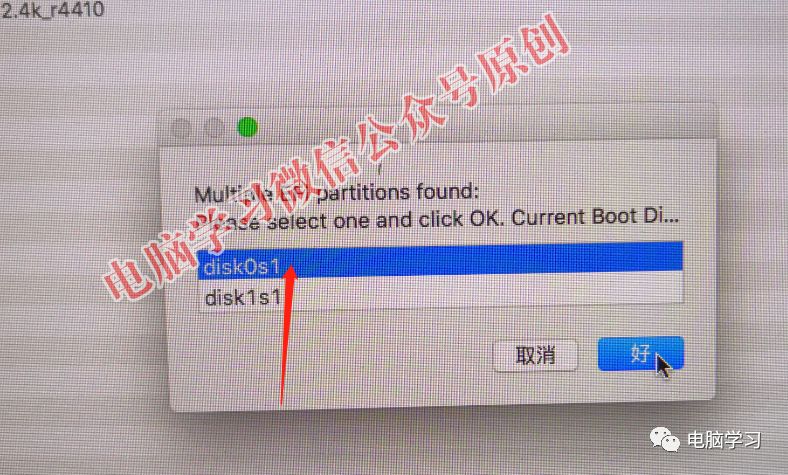
4、点击Mount。
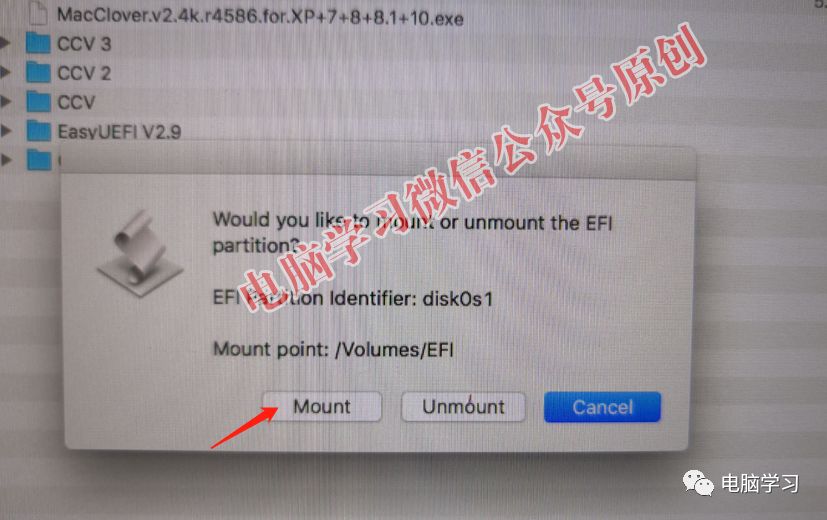
5、此时会在左边多出一个SYSTEM盘,点击它,右侧出现EFI盘。把它拖动(复制)到桌面上备份,然后删除这个里面的EFI文件夹。
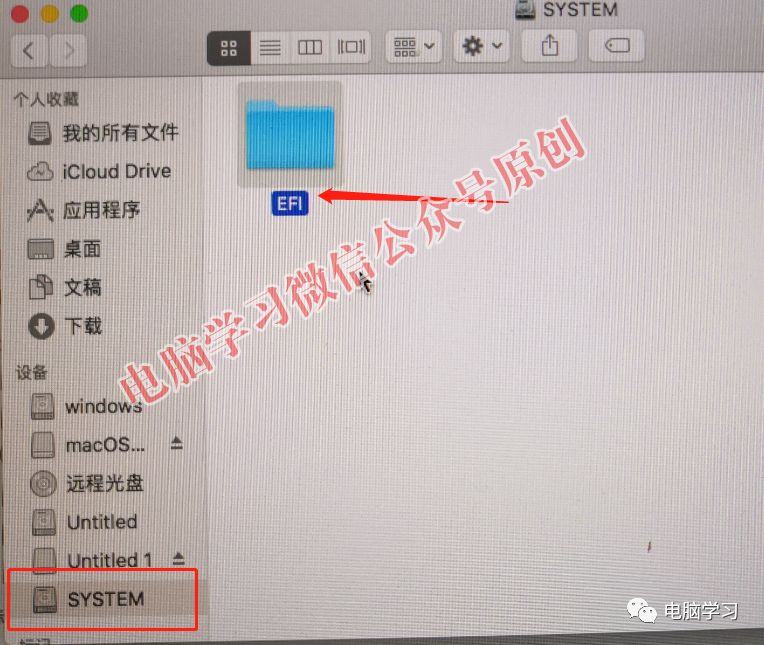
6、在用同样的办法打开disk1s1,点击好。(这个disk1s1就是我们制作的U盘启动苹果系统的一个EFI盘,这个在windows10下是可以看见的,在苹果系统看不见,我们让它显示出来。)
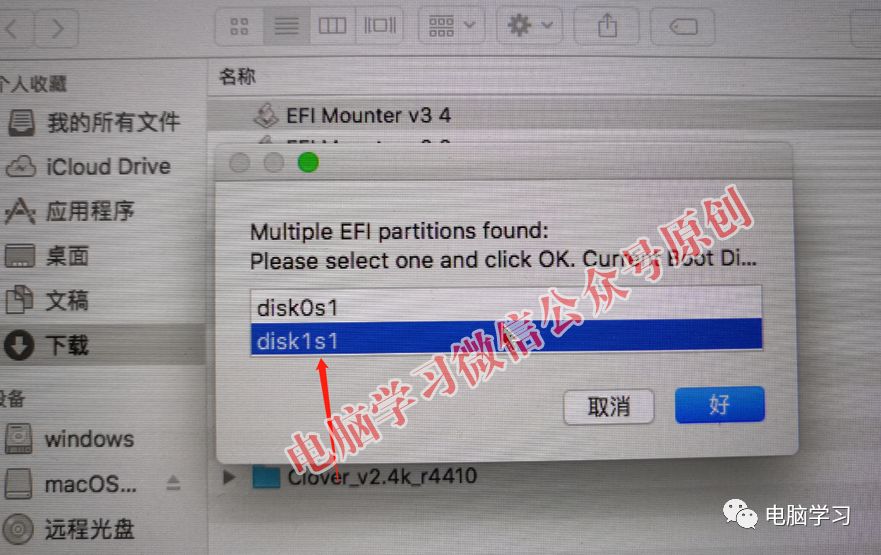
7、同样点击Mount按钮。
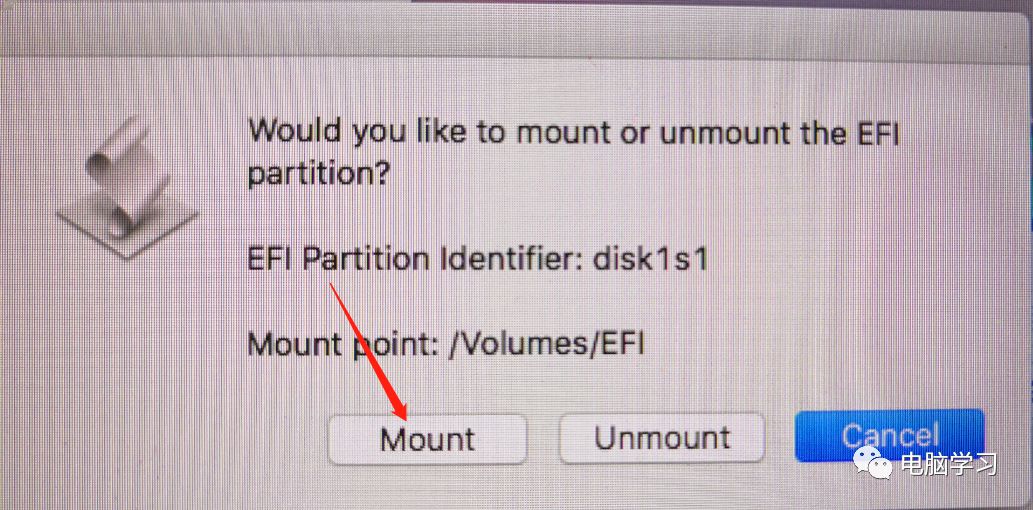
8、然后这个EFI分区就打开了,里面同样有一个EFI文件。
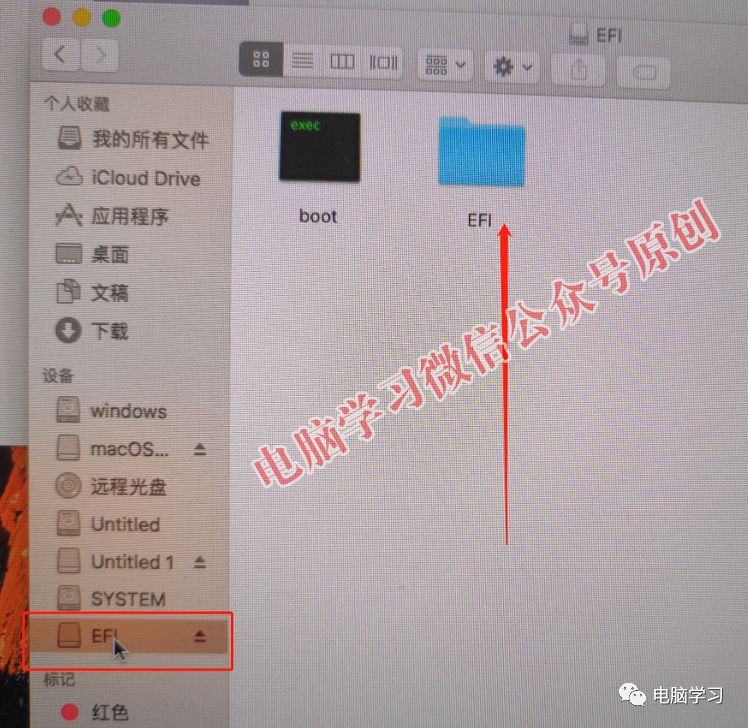
9、把U盘的EFI中的EFI文件夹拖动到刚才删除了EFI文件夹的SYSTEM磁盘中。
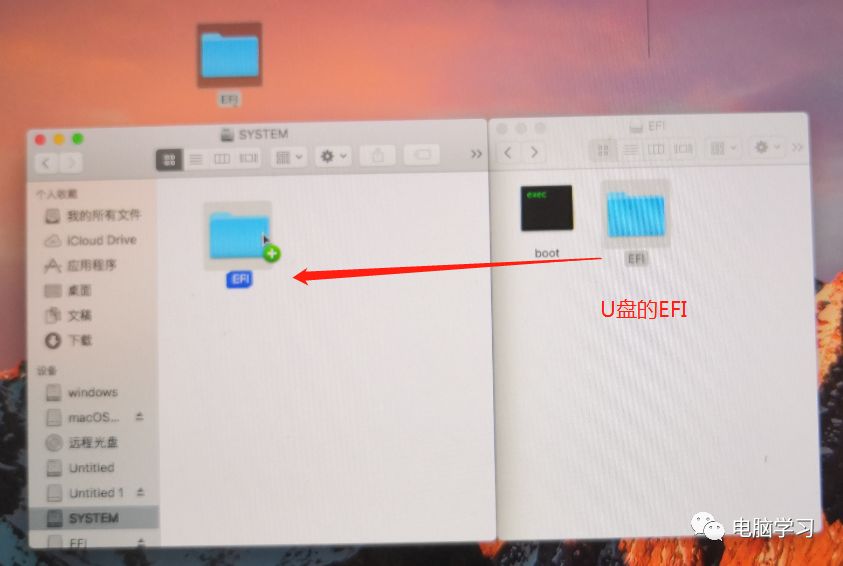
10、双击打开桌面上备份的那个EFI文件夹,也打开SYSTEM磁盘下的EFI文件。

11、将桌面上那个EFI里面的Microsoft文件夹和APPLE文件夹拖到SYSTEM磁盘的EFI文件夹下。(Microsoft文件夹是重点,必须拖动过去,Apple文件夹没有的话就不用拖动)
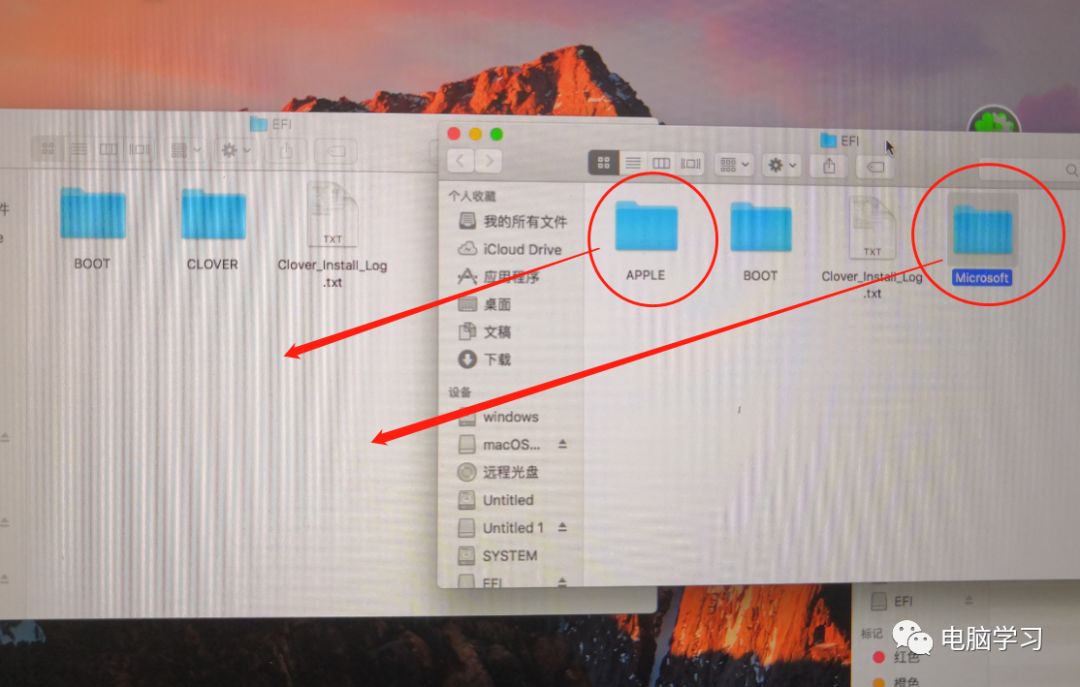
12、拖过去的SYSTEM磁盘下的EFI文件夹下列表如下图所示。其中画圈的文件夹是不能少的。
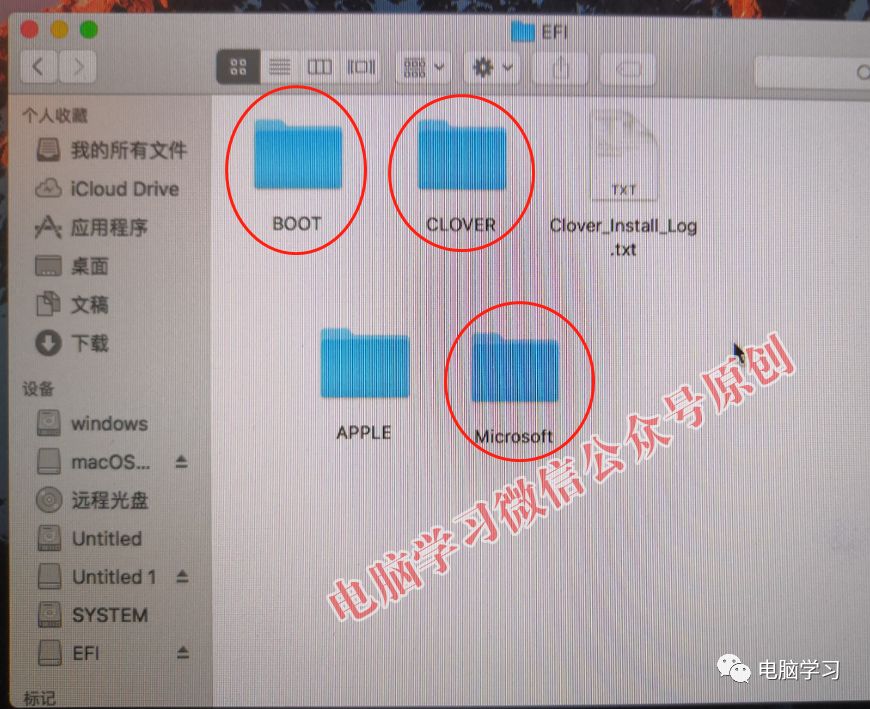
13、拔掉你的两个U盘,然后重新启动电脑。你会惊喜的发现不用U盘引导就可以进入系统开机选择的图标了。第一个图标就是windows10,第二个就是苹果系统。
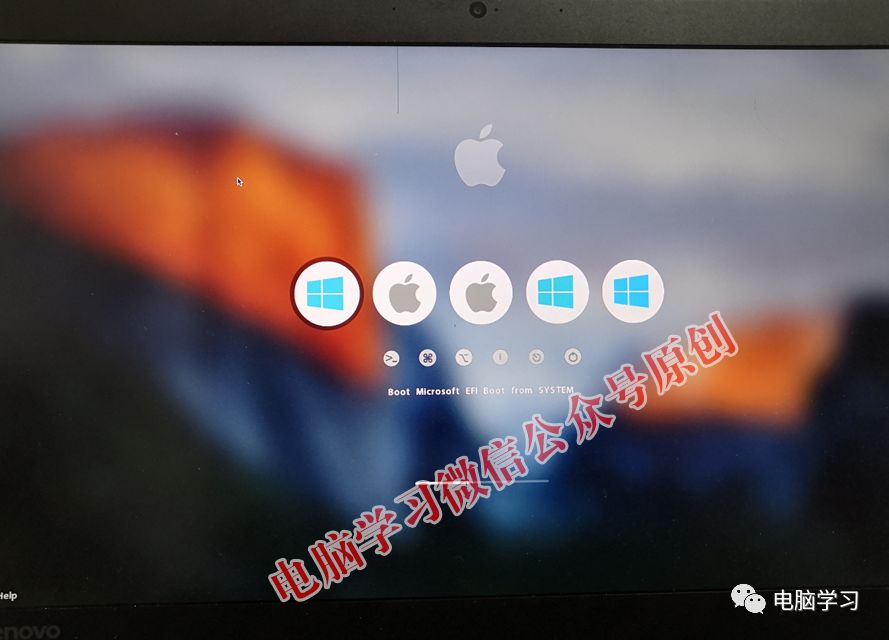
那么后面为什么还会多出几个图标呢,后面那几个其实是系统的一些隐藏盘符。不用理会就行,如果你觉得它碍事,那么就需要优化下。请看下面第五大部分。
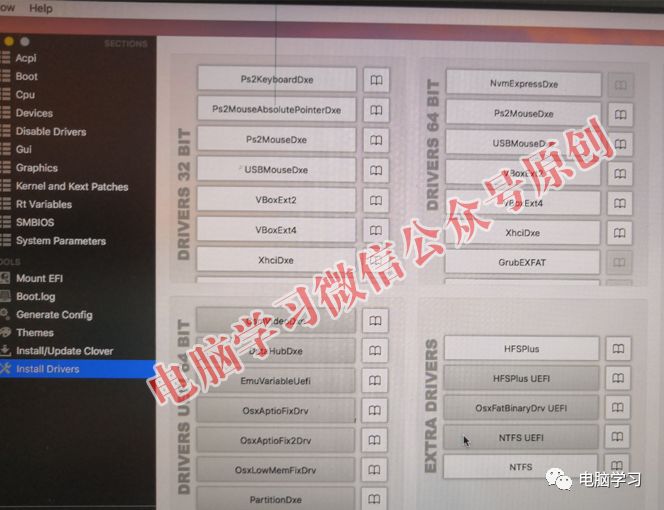
2、找到EFI Mounter v3.app 这个软件,打开它。
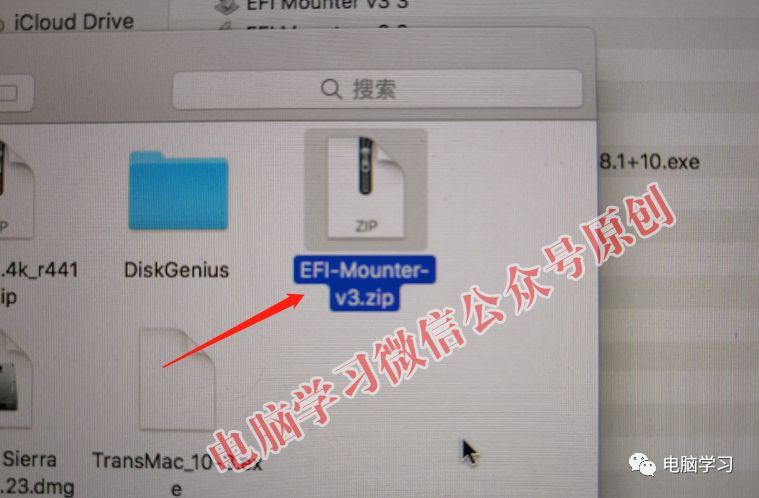
2、弹出对话框,让输入密码才能运行,这个密码就是电脑的开机密码。
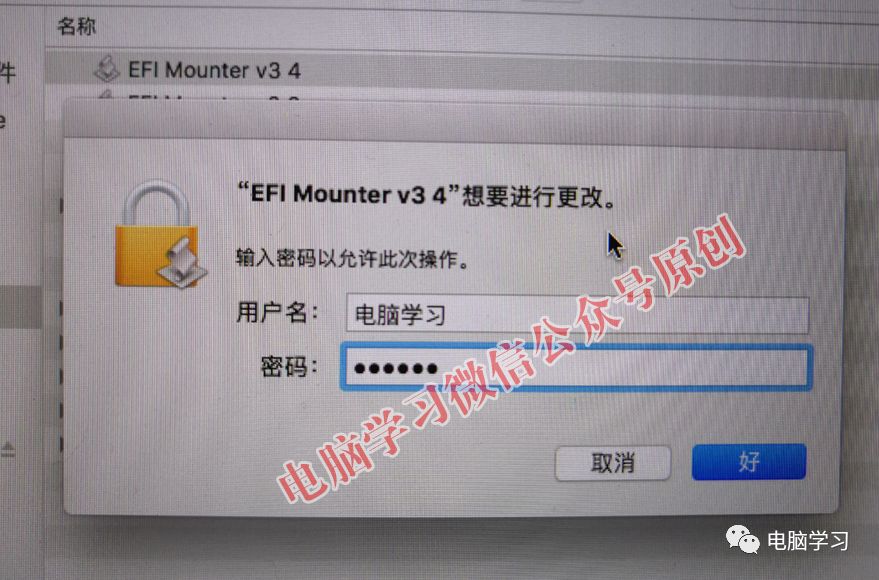
3、选择disk0s1,点击好。(要打开SYSTEM下的EFI文件夹)
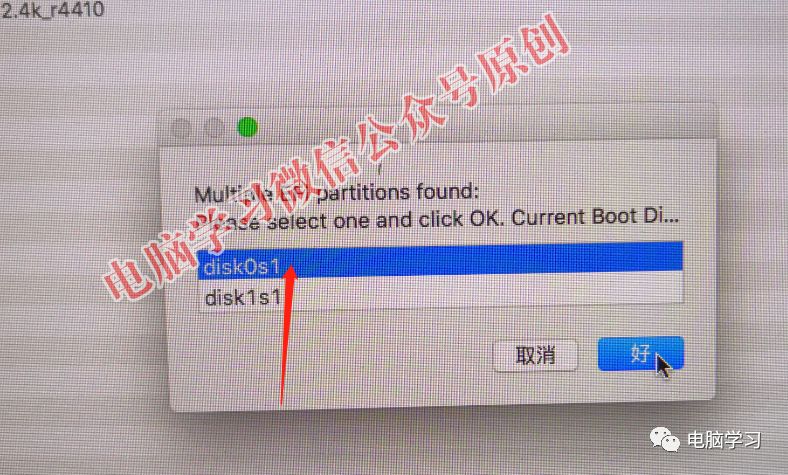
4、点击Mount。
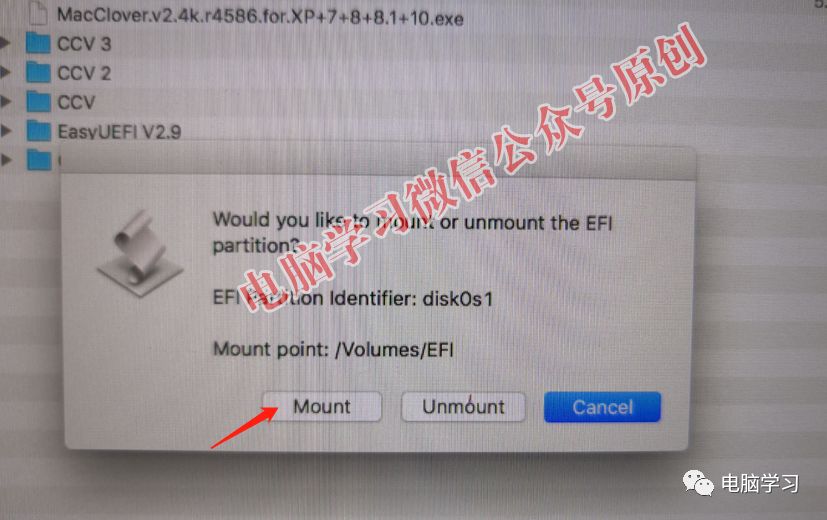
5、此时会在左边多出一个SYSTEM盘,点击它,右侧出现EFI盘。双击打开它。
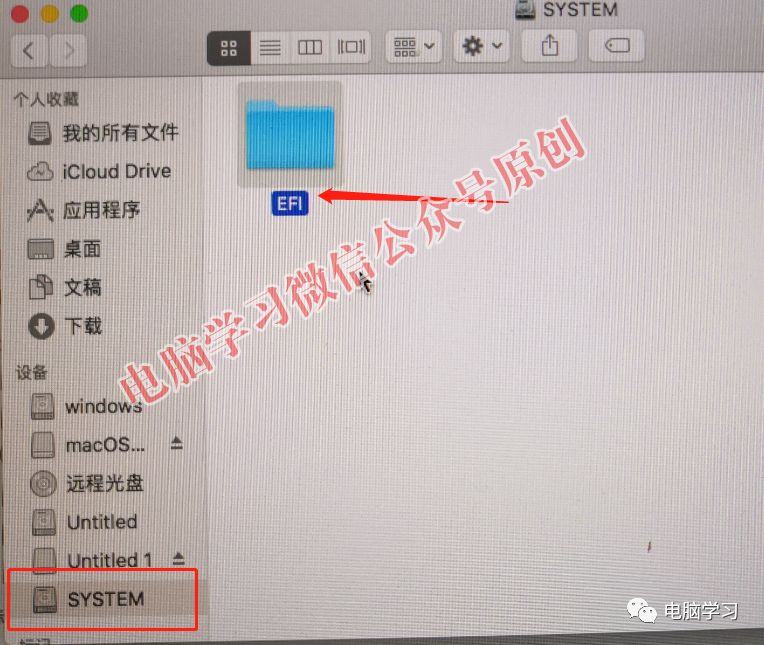
6、找到文件config.plist,双击打开它。
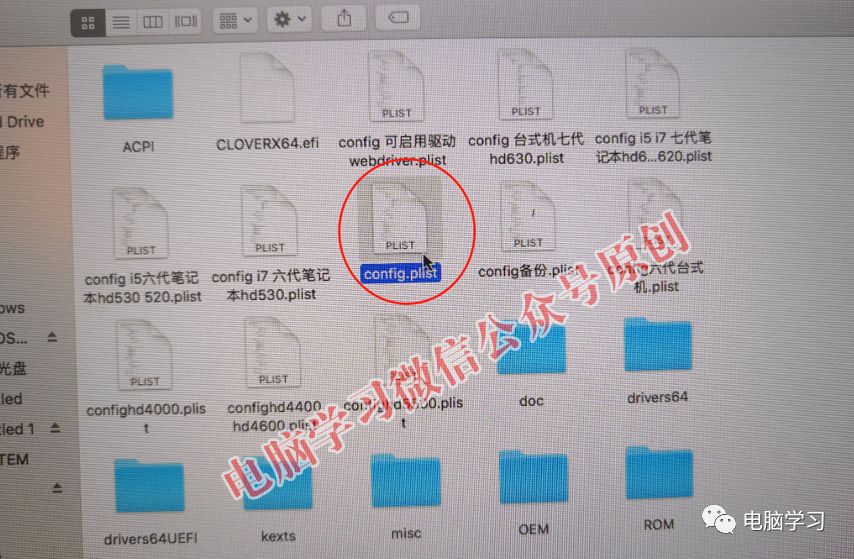
7、出现下面界面。
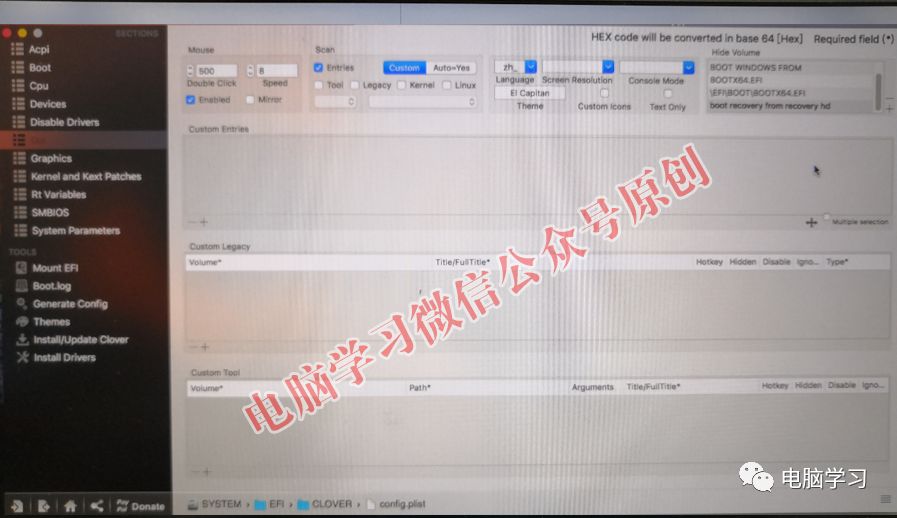
8、点击左侧的GUI,右侧中间scan勾选Entries。
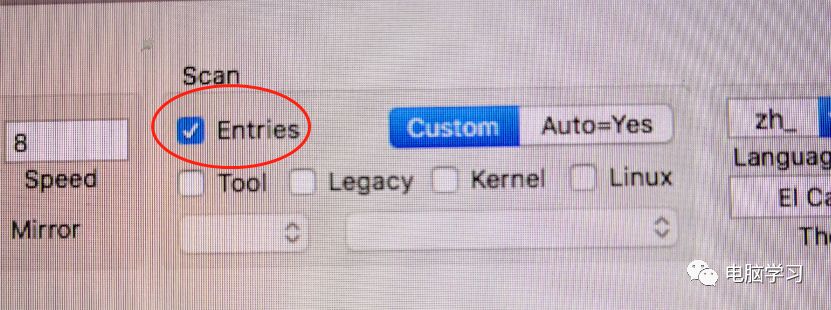
右侧的hide volume区域就是隐藏开机按钮的设置。点击右侧小加号,添加如下图所示
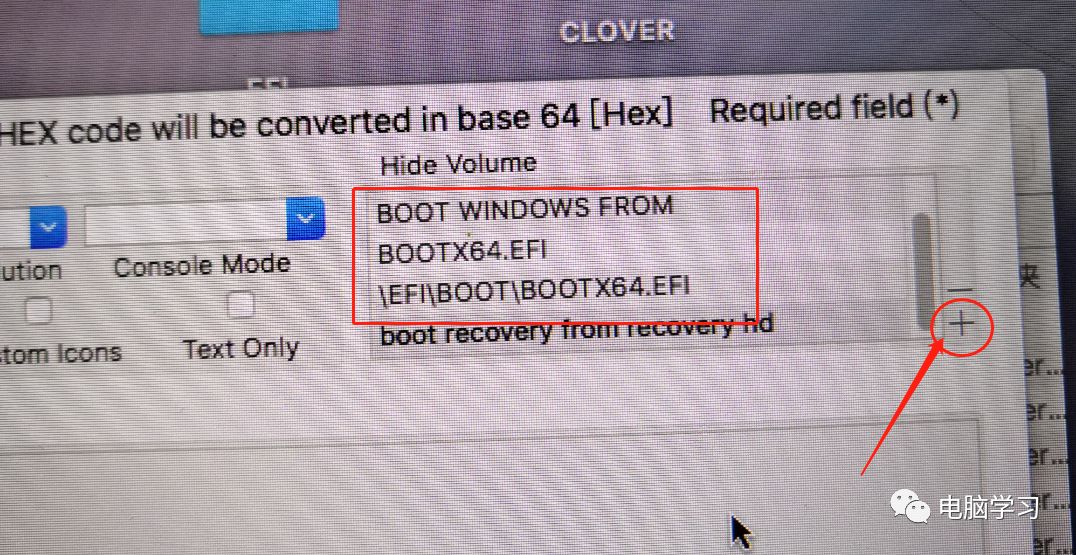
9、点击左上角关闭按钮,弹出对话框,提示是否保存设置,点击OK。
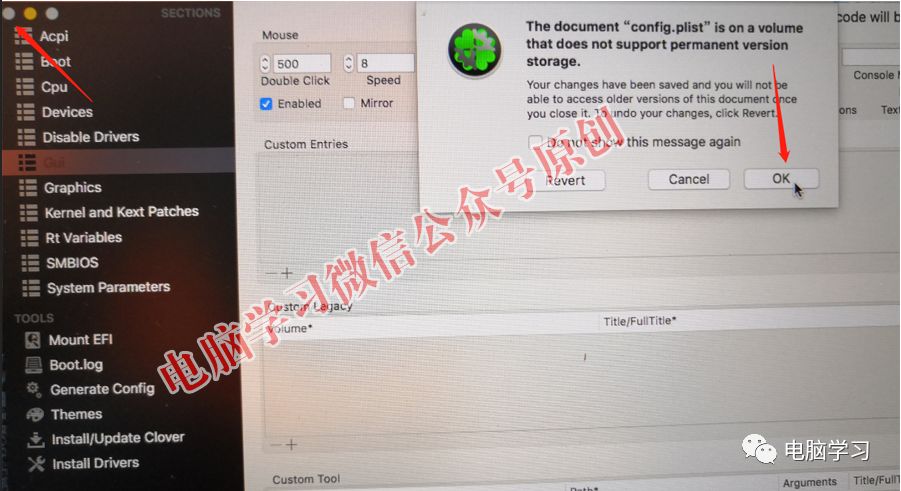
10、拔掉U盘重启电脑,我们发现启动列表的图标减少了。(关于这个Clover Configurator.app软件的其他设置,感兴趣的用户请网上搜索学习,我这里就不多说了。)

硬件驱动是本次发布的修正内容,上次没有发布,有部分用户留言说安装完无法上网等情况。
本次发布修正说明
在Windows10系统的基础上安装mac系统还有最后一项工作,那就是硬件驱动,因为进入黑苹果系统后你会发现可能无法上网,或者可能显示界面不是那么清楚,或者可能没有声音等。电脑学习小编给大家准备了很多黑苹果的驱动程序,供大家参考。
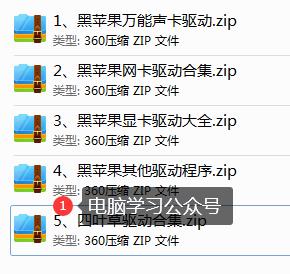
1、黑苹果万能声卡驱动:
https://pan.baidu.com/s/17TMkj6WpQGywb0Vwa87Dmg
提取码:ao2r
2、黑苹果网卡驱动合集:
https://pan.baidu.com/s/1-Oajdy4XHV2Qevx1GTCJGw
提取码:fpn7
3、黑苹果显卡驱动大全:
https://pan.baidu.com/s/15BSvsuMhYhyKxtyAihGjPw
提取码:l83k
4、黑苹果其他驱动程序:
https://pan.baidu.com/s/1Hl2gmamthWmwnphe8ujC9Q
提取码:fx7l
5、四叶草驱动合集:
https://pan.baidu.com/s/1qfEh0XTlKt9mwk-uykDpzQ
提取码:zw5h
制作这个教程非常不容易
如果本帖对你有用
记得给小编点个赞和在看哦
以上是关于全套黑苹果!的主要内容,如果未能解决你的问题,请参考以下文章
史上最简单黑苹果安装教程+全套工具(AMD)INTER电脑秒变苹果